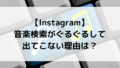インスタグラムのアカウントを新しく作ろうとしたとき、「パスワードの作成が進まない」「なぜかエラーが出てしまう」といったトラブルに直面したことはありませんか?
この記事では、インスタでパスワード作成やアカウント作成が進まない原因と、対処のためのチェックポイントについて、やさしく解説していきます。
インスタのパスワード作成が進まない理由
エラーが発生した原因とは
インスタのパスワード作成時に「エラーが発生しました」と表示される場合、サーバー側の不具合や通信状況の問題、入力形式のミスなどが考えられます。
サーバーエラーは一時的なものが多く、インスタグラム側のメンテナンス中やアクセス集中によって発生するケースもあります。また、Wi-Fiやモバイルデータ通信が不安定な場合、情報の送信がうまくいかずエラーになることも。
端末やOSのバージョンが古いと、アプリとの互換性の問題で正しく動作しないこともあるため、事前にチェックしておくと安心です。
エラーが出た際には、少し時間を空けてから再試行する、ネットワークを切り替える、端末を再起動するなど、いくつかの方法を試してみるとよいでしょう。
うまくいかないときの確認ポイント
- 通信環境が安定しているか(Wi-Fi・モバイル回線の切り替えも有効)
- インスタアプリが最新バージョンか(アプリストアで確認)
- 入力したパスワードが条件を満たしているか(文字数・英数字・記号)
- OSや端末が最新の状態か
- 他のアプリがバックグラウンドで動いていないか
これらの基本的な項目を一度確認するだけでも、スムーズに進む可能性が高まります。特に、アプリのアップデートやネットワークの見直しは、手軽にできるうえに効果的な対処法です。
パスワード作成時の注意点
パスワードには、8文字以上・英数字混合・記号の使用など、一定の条件があります。
さらに、インスタグラムでは安全性を高めるために、過去に使用したことがあるパスワードや、他のユーザーと同じようなパスワードを避けるよう設計されています。簡単すぎるパスワード(例:abcd1234やqwerty)はセキュリティリスクが高く、拒否されることが多いため、なるべく長くて複雑なものを選びましょう。
また、パスワードの中に名前や誕生日などの個人情報を含めないようにすることも重要です。記号を含める場合は、インスタで許可されている記号のみを使うよう注意し、設定前に条件をよく確認しましょう。
アカウント作成が進まない理由
ユーザーネームやメールアドレスの入力ミス
すでに使われているユーザーネームや、入力ミスのあるメールアドレスは登録できません。
ユーザーネームには使用できない文字や記号があり、連続したピリオド(..)や末尾のドットも使えないなどの制約があります。また、メールアドレスも正確な形式で入力する必要があります。たとえば「@」が抜けていたり、ドメイン部分(例:gmail.com)が誤っていたりすると、正常に登録されません。
さらに、過去に登録に使用したメールアドレスを再度使おうとしてエラーになるケースもあるため、新しいメールアドレスを用意することも視野に入れましょう。誤字脱字がないか、使える文字に制限がないかを確認することが重要です。
電話番号の認証がうまくいかない
SMSが届かない、コード入力が間違っているといった理由で、認証に失敗することがあります。
特に、電話番号の入力時に国番号が正しくない、または数字の桁数が合っていない場合は、認証コードが届かないことがあります。携帯キャリアによっては、SMSの受信制限が設定されていることもあるため、設定を見直す必要があるかもしれません。
再送信や別の電話番号での試行、またはメール認証への切り替えもひとつの対策です。何度か試してもうまくいかない場合は、通信状況や端末の設定も確認しましょう。
Facebookアカウントとの連携の問題
すでに別のインスタアカウントと連携しているFacebookアカウントは再利用できない場合があります。
これは、1つのFacebookアカウントにつき1つのInstagramアカウントのみが基本的にリンクできる仕組みとなっているためです。以前に連携設定を行ったことがある場合は、該当のインスタアカウントにログインして連携を解除する必要があります。
また、Facebook側の設定でアプリ連携が制限されていると、新たな連携がブロックされることもあるため、Facebookアプリやブラウザ版から設定を確認しましょう。
場合によっては、新たにメールアドレスや電話番号を使用してアカウントを作成する方がスムーズなこともあります。
インスタパスワードが難しい理由
セキュリティ要件の厳しさ
インスタグラムではアカウント保護のため、複雑なパスワードが求められます。これはユーザーの安全を守るための対策であり、ハッキングや不正アクセスのリスクを減らすために不可欠なものです。
パスワード作成時には、ある一定の強度や文字数が求められ、簡単なパスワードではエラーとなって登録ができない場合があります。
特に、以前は通っていたような文字列が、現在の仕様では許可されないこともあるため、戸惑う方も多いかもしれません。こうした背景から、「入力したのに弾かれる」と感じるケースが発生します。
推測されにくいパスワードの必要性
「123456」や「password」といった安易なパスワードは登録できない仕組みです。これらは過去に多くのアカウント流出で使用されていた事例があり、セキュリティリスクが高いためです。
第三者に推測されにくい文字列を意識することは、自分のアカウントを守るための第一歩です。おすすめは、英字(大文字・小文字)・数字・記号を組み合わせた、ランダム性の高いパスワードを使用することです。
また、意味のある単語や誕生日など、個人情報に結びつく文字列は避けましょう。定期的に変更する習慣も、セキュリティ強化に役立ちます。
特定の文字や記号の条件
使用できる記号には制限があり、システム上エラーになる場合があります。
たとえば、@や#など一部の記号は、フィールドやシステムに干渉する可能性があるため、使用が制限されていることがあります。逆に、!、$、% といった記号は利用可能な場合が多く、パスワードの強化に役立ちます。
ただし、使用可能な文字は時期や仕様によって変更されることもあるため、インスタグラムの最新のガイドラインに沿って設定することが大切です。何度試しても弾かれる場合は、記号の種類を変えて試してみるのが効果的です。
パスワード忘れた場合の解決法
リセットの手順
「パスワードをお忘れですか?」をタップし、登録しているメールアドレスや電話番号を入力することで、パスワードリセット用のリンクが送られます。
このリンクを使用することで、新しいパスワードの設定が可能になります。なお、リンクの有効期限は一定時間内に限られるため、届いたらできるだけ早めに手続きを進めましょう。
また、送信元がインスタグラム公式のものであることも確認し、不審なメールには注意が必要です。
メールやSMSでのコード受信方法
メールやSMSで届くリンクや認証コードは、リセット手続きの中で非常に重要な役割を果たします。
認証コードは通常6桁の数字で構成されており、入力ミスが起こりやすいため、慎重に確認しながら入力することが大切です。また、受信したメッセージが迷惑メールフォルダに振り分けられる場合もあるので、見当たらないときはそちらもチェックしましょう。
通信環境が不安定だとメッセージが遅延することもあるため、安定した環境での操作がおすすめです。
再設定時の注意点
リセット後のパスワードも、元のものと同様にセキュリティ要件を満たしている必要があります。
短すぎるパスワードや、単純な英数字の組み合わせ(例:abcd1234)は避けるべきです。安全性を高めるためには、大小の英字、数字、記号を組み合わせた複雑な文字列を使うのが理想的です。
また、新しいパスワードは旧パスワードとは異なるものに設定するようにし、定期的な変更も心がけることで、アカウントをより安全に保つことができます。
パスワード変更時のトラブル
新しいパスワードが受け入れられない理由
既に使用しているパスワードや、セキュリティ基準を満たさない文字列は弾かれることがあります。
たとえば、以前と同じパスワードを再度使おうとすると「このパスワードはすでに使用されています」と表示される場合があります。また、短すぎる、簡単すぎる、推測されやすい文字列(例:123456やqwertyなど)は、セキュリティ上の理由から許可されないことがほとんどです。
特に記号や英字の大文字・小文字を含まない構成だと、弾かれやすくなる傾向があります。インスタ側が求めるパスワード条件をきちんと満たしているか、再度確認してみましょう。
複数デバイスでの作成問題
スマホとPCを併用して登録作業をしていると、情報が同期されずエラーになる場合があります。
例えば、スマホで作業を始めたあとにPCで続きを行おうとした場合、セッションが切れてしまって再入力が求められることがあります。また、同時に複数の端末で操作を行うと、アカウント情報に矛盾が生じることもあります。
エラーの発生を防ぐためには、1つのデバイスに絞って最後まで作業を完了させるのが安全です。できれば操作に慣れたデバイスで進めると、よりスムーズです。
ログインできないときに見直したい項目
- 入力内容のスペルミス(特にメールアドレスやユーザーネーム)
- パスワードの大文字小文字の違い(例:「Password」と「password」は別扱い)
- 使用しているアカウント情報の確認(複数アカウントがある場合は要注意)
- 入力しているキーボードの言語設定(全角・半角の違いなど)
- キーチェーンや自動入力機能に保存された古い情報が影響していないか
このようなポイントを確認することで、ログインできない原因が明らかになることがあります。
インスタグラムアプリでの問題
アプリ内でのエラー発生
アプリが最新でない場合や、一時的なバグによって操作が止まることがあります。こうした問題は、スマホの動作環境や通信状態にも左右されるため、安定したWi-Fi環境下で操作を行うことも大切です。
端末を再起動したり、一度ログアウトして再ログインすることで解消する場合もあります。
また、キャッシュのクリアやストレージの空き容量を確認することで、動作の安定性が向上することがあります。再起動や再インストールはもちろん、日常的なメンテナンスとしても効果的です。
PCとスマホ間での違い
同じ登録作業でも、スマホとPCでは画面表示や必要項目が異なることがあります。スマホでは指先で操作しやすいように簡素化されたUIが使われており、一部の入力欄が省略されていることもあります。
一方、PCではより多くの情報を一画面で表示できるため、登録の流れが見えやすいという利点があります。
しかし、その分設定項目が多く、初めて利用する人にとっては迷いやすい点もあるため、それぞれの端末特性を理解して使い分けるのが理想です。
アプリのアップデートが必要な場合
古いバージョンのアプリでは、最新のセキュリティ機能に対応できないことがあります。また、不具合が発生したままのバージョンを使い続けていると、登録エラーや操作の不具合が生じやすくなります。
アプリストアで更新が配信されている場合は、できるだけ早めにアップデートを行いましょう。
加えて、アップデートにはOSのバージョンも関係するため、スマホ自体のソフトウェアも定期的に確認・更新しておくと、全体的な安定性が向上します。
パスワード作成時のユーザー側のミス
入力したメールアドレスの誤り
一文字の打ち間違いでも、認証メールが届かなくなります。
特に、@や.などの記号の位置が正しくない場合や、全角文字が混ざっているとエラーの原因になります。
また、見た目ではわかりにくい「0(ゼロ)」と「O(オー)」、「1(イチ)」と「l(エル)」などの混同にも注意が必要です。入力後は一度落ち着いて見直すことで、誤入力を防ぐことができます。
手順を飛ばしてしまった場合
手順を最後まで進めないままアプリを閉じたり、途中で戻ったりすると情報が登録されないことがあります。特に、認証コードの入力画面やパスワードの再確認画面をスキップしてしまうと、アカウント作成が完了しません。
また、複数の画面を行き来していると、情報が上書きされたり、セッションが切れてしまう可能性もあるため、注意が必要です。なるべく一気に登録作業を完了させるのがおすすめです。
必要な情報の不足
生年月日や名前の入力を省略してしまうと、登録が完了しないこともあります。これらの情報はアカウントの本人確認や年齢制限の判断材料として使われるため、入力が求められることがほとんどです。
また、名前の項目には本名でなくても登録可能ですが、後から本人確認が必要になった際に一致しないと問題が発生する場合もあります。必須項目はすべて入力するだけでなく、正確さにも気を配りましょう。
インスタのセキュリティ設定
二段階認証の影響
セキュリティ強化のため、パスワード以外に認証コードの入力が必要になる場合があります。これは、第三者による不正アクセスを防止するうえで非常に有効な手段です。
認証コードは、通常SMSや認証アプリを通じて送られてくるため、携帯電話番号やアプリの設定が正しく行われていることも重要です。設定しているかどうかを確認し、必要であれば見直しておくと安心です。
セキュリティに関する基本ルール
・他人と共有しない
・パスワードの使い回しを避ける
・定期的に変更する
・名前や誕生日など個人情報を含めない
・予測されにくい文字列を組み合わせる
こうした基本的なルールを守ることで、トラブルを未然に防ぐことができます。
また、パスワードは定期的に見直すことで、情報漏えいのリスクを減らすことにもつながります。普段からセキュリティ意識を高く持ち、安心してサービスを利用できるよう心がけましょう。
設定の見直しポイント
「設定」>「セキュリティ」から、現在のパスワード状況やログイン履歴を確認できます。
特に、見慣れない場所や時間帯でのログイン履歴がある場合は、アカウントが不正に使用されている可能性も考えられます。
そうした異常を早期に察知できるよう、定期的に確認する習慣をつけておくと安心です。問題があると感じたら、早めの見直しやパスワードの変更をおすすめします。
スマホでの登録とPCでの違い
デバイス特有の登録手順
スマホではアプリからの登録が一般的ですが、PCではブラウザ上での登録になります。
スマホ版ではタッチ操作に最適化されたUIが使われており、入力項目も画面サイズに合わせてシンプルに表示されることが多いです。
一方、PC版ではブラウザベースの登録になるため、画面構成が異なるうえに操作方法も変わります。たとえば、キーボードでの入力やマウスの操作に慣れていない方にとっては、登録が少し煩雑に感じることもあるでしょう。
登録前にそれぞれの操作方法や必要な情報を確認しておくことで、スムーズな登録に繋がります。
アプリとウェブの機能差
アプリには一部の補助機能が搭載されており、例えば通知機能やカメラ連携など、スマホならではの使いやすさが強みです。
しかし、PC版では逆にファイルアップロードや文章入力がしやすいといった利点があります。
とはいえ、PC版では一部の投稿関連機能や設定項目が制限されていることもあり、必要な機能が見つからない場合はスマホ版で試すのが効果的です。操作がうまくいかないときは、別の端末に切り替えてみるのも良い方法です。
デバイスによるエラーの発生
古いスマホやPC、あるいはOSやアプリが最新バージョンでない場合、正常に動作しないことがあります。
また、端末のストレージがいっぱいになっていたり、バックグラウンドで動作するアプリが多すぎたりすると、エラーが発生しやすくなる傾向があります。
スムーズな登録を行うためには、使用する端末の動作環境や空き容量を確認し、アプリやOSのアップデートを事前に行っておくと安心です。
まとめ
インスタのパスワード作成やアカウント登録でつまずく原因は、意外と小さなミスや環境設定によるものが多いです。
入力ミスや通信環境、アプリのバージョンなど、ちょっとしたポイントを見直すことで、問題が解消されることもよくあります。また、セキュリティ面での対策が強化されている今、以前よりも登録手順が複雑に感じることがあるかもしれませんが、その分アカウント保護の観点では安心です。
今回ご紹介したポイントをひとつひとつ確認しながら対応すれば、スムーズに登録作業を進めることができるはずです。
もし途中でつまずいてしまったとしても、落ち着いて原因を一つずつ見つけていくことが大切です。焦らず、確実に手順を踏んで進めていきましょう。